文章详情页
Win10怎么设置任务栏上的图标大小?
浏览:197日期:2022-07-13 13:56:14
很多win10系统用户升级后发现任务栏图标大小不合适,想对其进行调整,却找不到windows10任务栏图标在哪里设置,今天小编就带着大家一起学习一下怎么调整任务栏图标的大小吧!
1、在Windows10系统桌面点击左下角的开始按钮,在弹出菜单中点击“设置”。
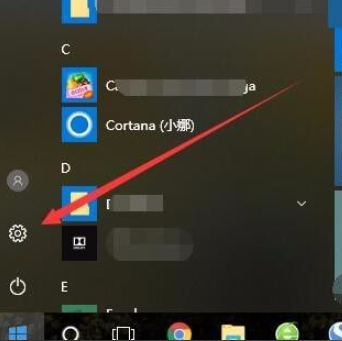
2、在设置中找到“系统”点击进入。
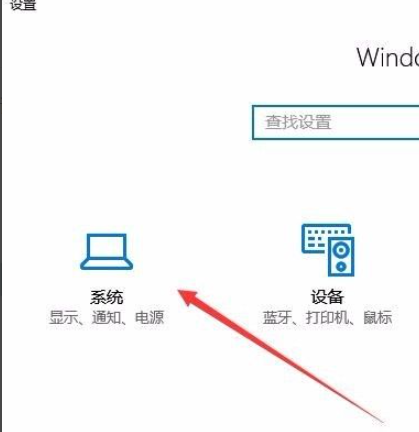
3、在打开的系统界面中找到左侧的“显示”点击进入。在右侧点击“更改文件、应用等项目的大小”设置项下的“自定义缩放”。
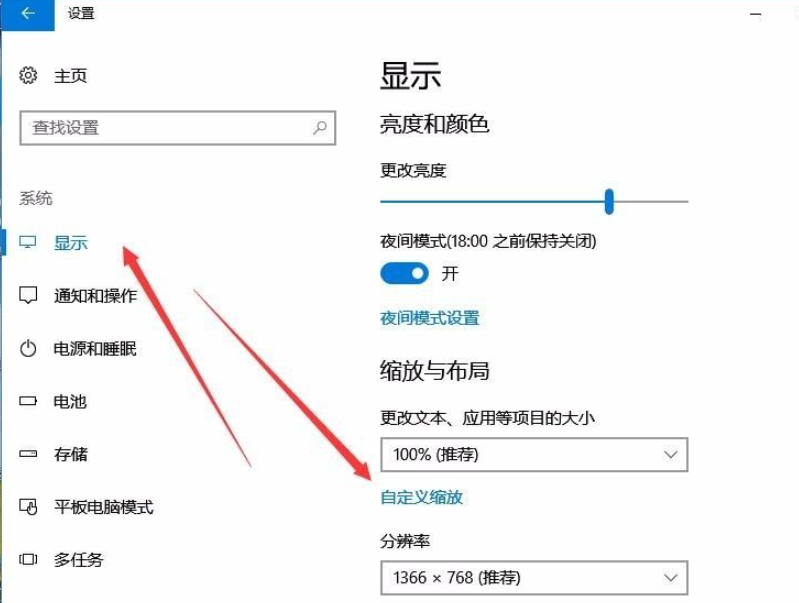
4、在打开的自定义缩放设置窗口中,输入你想放大的倍数,然后点击应用按钮,这样同样会放大Windows10任务栏的图标。不过也会同时放大桌面的图标哦。
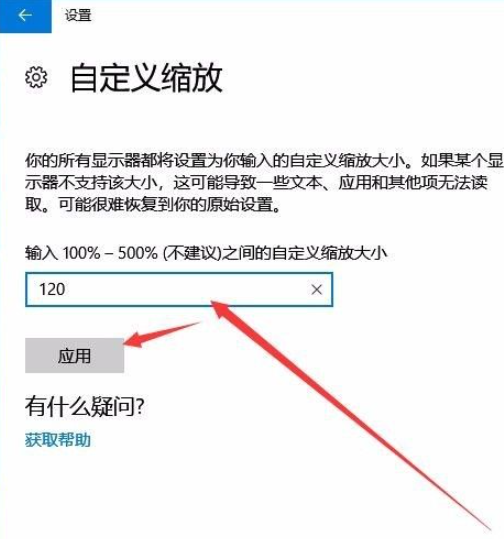
以上就是小编整理的关于如何设置win10系统图标大小的内容,有需要的小伙伴赶紧跟着步骤去试试吧。
相关文章:
1. Thinkpad e580笔记本怎么绕过TPM2.0安装Win11系统?2. Win7系统如何修改切换窗口数量?3. UOS系统怎么滚动截图? UOS滚动截图的使用方法4. Win8连不上以太网怎么?Win8以太网连接受限解决方法5. Win11个别软件乱码怎么解决?Win11个别软件乱码解决方法分享6. 你的电脑无法安装Windows11怎么办?教你一个解决方法7. AIX上克隆rootvg的操作方法 8. Win11安卓子系统WSA 2211.40000.11.0更新发布 升级至 Android 139. 统信uos操作系统怎么激活? 统信UOS系统家庭版激活教程10. Kubuntu 22.04的安装及基本配置(语言、分辨率自适应等)
排行榜

 网公网安备
网公网安备